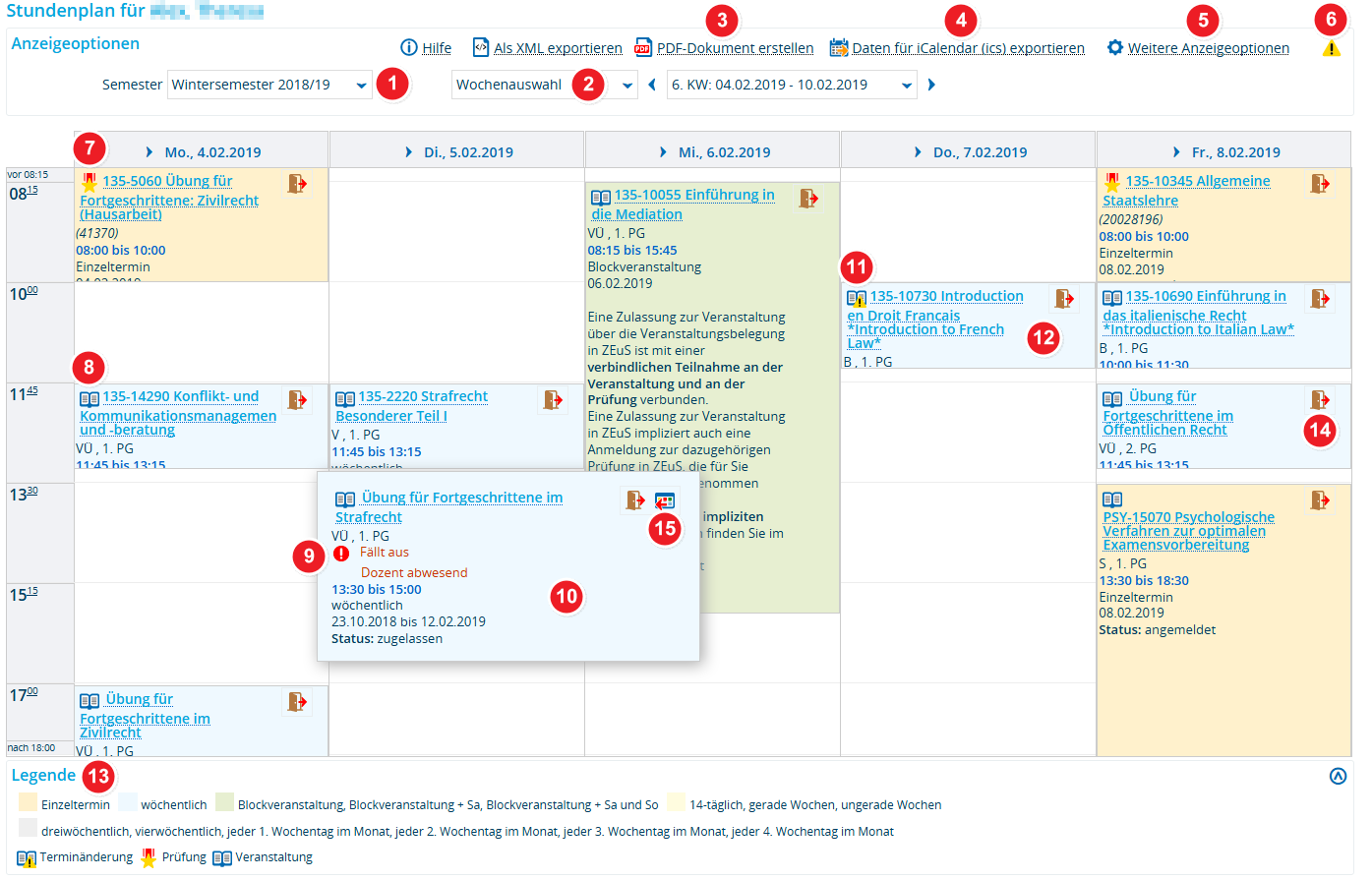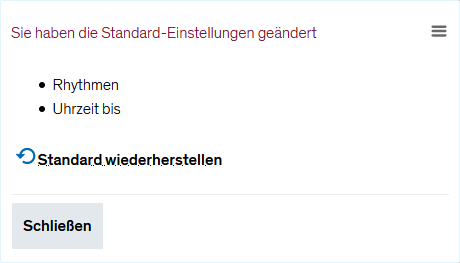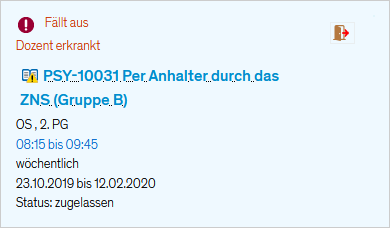ZEuS Stud Stundenplan: Unterschied zwischen den Versionen
Aus ZEuS-Wiki
Zwischenstand nach Punkt 4 |
Keine Bearbeitungszusammenfassung |
||
| (54 dazwischenliegende Versionen von 3 Benutzern werden nicht angezeigt) | |||
| Zeile 1: | Zeile 1: | ||
{{DISPLAYTITLE:Stundenplan}} | {{DISPLAYTITLE:Stundenplan}} | ||
{{UnterseitenListe|<splist />}} | |||
==Erklärvideo== | |||
{{Video|37NDqXwLsJ0}} | |||
==Einführung== | ==Einführung== | ||
Der persönliche Stundenplan zeigt die Veranstaltungen | Der persönliche Stundenplan zeigt die Veranstaltungen an, die Sie im ausgewählten Zeitraum belegt oder auch nur vorgemerkt haben, sowie Prüfungen, zu denen Sie sich angemeldet haben. Praktikumszeiten werden ebenfalls dargestellt, allerdings oberhalb des Zeitrasters über den gesamten Praktikumszeitraum. Vor hier aus gelangen Sie in die Detailansicht der jeweiligen Veranstaltung. Für den Stundenplan stehen verschiedene Anzeigeoptionen zur Verfügung, so dass Sie die Ansicht auf Ihre Bedürfnisse anpassen können. Für die weitere Verwendung ist zusätzlich der Export als PDF-Dokument möglich. | ||
Erfahren Sie in der vorliegenden Anleitung, wie Sie das Programm zur Stundenplan-Anzeige bedienen und Ihre optimale personalisierte Ansicht einrichten. | Erfahren Sie in der vorliegenden Anleitung, wie Sie das Programm zur Stundenplan-Anzeige bedienen und Ihre optimale personalisierte Ansicht einrichten. | ||
== | ==Ihr Stundenplan== | ||
{| style="border: 2px; border-style: solid; border-color: #00a9e0; width: 100% | {| style="border: 2px; border-style: solid; border-color: #00a9e0; width: 100%;" cellspacing="5" | ||
|- | |- | ||
| style="width: 33%;"| | | style="width: 33%;" | | ||
{{Klappbox-bluespice| | {{Klappbox-bluespice|[[Datei:ZEuS_icon_Screenshot.png|ZEuS_icon_Screenshot.png]] Ansicht des Stundenplans|2= [[Datei:ZEuS Stundenplan.png]]}} | ||
|} | |} | ||
{| | {| | ||
|- | |- | ||
| style="text-align: left; vertical-align: top;"|[[Datei:ZEuS_Stempel1.png | | style="text-align: left; vertical-align: top; width: 50px;" |[[Datei:ZEuS_Stempel1.png|24x24px]] | ||
| style="text-align: left; vertical-align: top;"|Wählen Sie als erstes das <span style="color: #008000;">'''Semester'''</span> aus, für welches Sie Ihren Stundenplan sehen möchten. | | style="text-align: left; vertical-align: top;" |Wählen Sie als erstes das <span style="color: #008000;">'''Semester'''</span> aus, für welches Sie Ihren Stundenplan sehen möchten. | ||
|- | |- | ||
| style="text-align: left; vertical-align: top;"|[[Datei:ZEuS_Stempel2.png | | style="text-align: left; vertical-align: top;" |[[Datei:ZEuS_Stempel2.png|24x24px]] | ||
| style="text-align: left; vertical-align: top;"|In einem Dropdown-Menü können Sie die Ansichtsart des Stundeplans auswählen. Davon abhängig ändern sich die Art der Zeitraumauswahl bzw. -anzeige. Folgende Ansichten stehen mit der dabei aufgeführten Zeitraumauswahl | | style="text-align: left; vertical-align: top;" |In einem Dropdown-Menü können Sie die <span style="color: #008000;">'''Ansichtsart'''</span> des Stundeplans auswählen. Davon abhängig ändern sich die Art der Zeitraumauswahl bzw. -anzeige. Folgende Ansichten stehen mit der dabei aufgeführten Zeitraumauswahl bzw. -anzeige zur Auswahl: | ||
*''Wochenauswahl'' → Auswahl der Anzeige auf die Kalenderwoche (KW) genau; es stehen nur KW aus dem Semester zur Auswahl | |||
*''Zeitraum'' → Eingabe eines frei definierbaren Zeitraums mit Eingabe des von- und bis-Datums; Achten Sie darauf, dass der Zeitraum nicht zu groß ist, weil ansonsten die angezeigte Belegungsinformation aufgrund der großen Datenmenge und der Beschränkung durch die Fenstergröße nicht übersichtlich angezeigt werden kann. | |||
*''Semesteransicht'' → der Semesterzeitraum wird automatisch eingeblendet, keine Änderung des Zeitraums per Tagesauswahl im Kalender möglich | |||
*''Vorlesungszeitansicht'' → der Vorlesungszeitraum wird automatisch eingeblendet, keine Änderung des Zeitraums per Tagesauswahl im Kalender möglich | |||
|- | |- | ||
| style="text-align: left; vertical-align: top;"|[[Datei:ZEuS_Stempel3.png | | style="text-align: left; vertical-align: top;" |[[Datei:ZEuS_Stempel3.png|24x24px]] | ||
| style="text-align: left; vertical-align: top;"| | | style="text-align: left; vertical-align: top;" |Klicken Sie auf diese Schaltfläche, wenn Sie Ihre belegten und vorgemerkten Veranstaltungen sowie die Prüfungen, zu denen Sie sich angemeldet haben, in der Stundenplanansicht als <span style="color: #008000;">'''PDF-Datei'''</span> erhalten wollen. Das erstellte PDF-Dokument berücksichtigt, analog zur HTML-Darstellung, alle von Ihnen vorgenommen Anzeigeeinstellungen. | ||
|- | |- | ||
| style="text-align: left; vertical-align: top;"|[[Datei:ZEuS_Stempel4.png | | style="text-align: left; vertical-align: top;" |[[Datei:ZEuS_Stempel4.png|24x24px]] | ||
| style="text-align: left; vertical-align: top;"| | | style="text-align: left; vertical-align: top;" |Um die Daten im iCalendar-Format für die weitere Verwendung z.B. in Outlook, Thunderbird oder anderen das Format unterstützenden Kalenderprogramme zu exportieren, klicken Sie auf die '''<span style="color: #008000;">Schaltfläche Daten für iCalender (ics) exportieren</span>'''. Wie Sie hierbei vorgehen, erfahren Sie im Artikel [[ZEuS_iCal_Export|Veranstaltungs- und Prüfungstermine in den eigenen Kalender übertragen]]. | ||
|- | |- | ||
| style="text-align: left; vertical-align: top;"|[[Datei:ZEuS_Stempel5.png | | style="text-align: left; vertical-align: top;" |[[Datei:ZEuS_Stempel5.png|24x24px]] | ||
| style="text-align: left; vertical-align: top;"| | | style="text-align: left; vertical-align: top;" |Sie können die Ansicht Ihres Stundenplans in vielen Bereichen individuell anpassen. Klicken Sie auf die Schaltfläche '''<span style="color: #008000;">Weitere Anzeigeoptionen</span>''', um das Popup-Fenster hierfür zu öffnen. Weitere Details zu den Möglichkeiten finden Sie im Artikel [[ZEuS_Stud_Stundenplan/Anzeigeoptionen|Anzeigeoptionen im Stunden-, Dozenten- und Studiengangsplan]]. | ||
|- | |- | ||
| style="text-align: left; vertical-align: top;"|[[Datei:ZEuS_Stempel6.png | | style="text-align: left; vertical-align: top;" |[[Datei:ZEuS_Stempel6.png|24x24px]] | ||
| style="text-align: left; vertical-align: top;"| | | style="text-align: left; vertical-align: top;" |Sobald Sie <span style="color: #008000;">'''Änderungen an den Anzeigeoptionen'''</span> vorgenommen und die Ansicht somit nicht mehr der Standardansicht entspricht, ist dies durch ein Ausrufezeichen kenntlich gemacht. | ||
{{Klappbox-bluespice|[[Datei:ZEuS_icon_Screenshot.png|ZEuS_icon_Screenshot.png]] ''Änderungen der Anzeigeoptionen''|2= [[Datei:ZEuS Stundenplan Anzeigeänderungen.png]] | |||
}} | |||
|- | |- | ||
| style="text-align: left; vertical-align: top;"|[[Datei:ZEuS_Stempel7.png | | style="text-align: left; vertical-align: top;" |[[Datei:ZEuS_Stempel7.png|24x24px]] | ||
| style="text-align: left; vertical-align: top;"| | | style="text-align: left; vertical-align: top;" |<span style="color: #008000;">'''Prüfungen'''</span> erkennen Sie im Stundenplan am entsprechenden Symbol [[Datei:ZEuS_icon_Prüfung.png]], auch '''<span style="color: #008000;">Studienleistungen</span>''' sind mit dem dazugehörigen Symbol [[Datei:ZEuS_icon_Studienleistung.png]] gekennzeichnet. | ||
|- | |- | ||
| style="text-align: left; vertical-align: top;"|[[Datei:ZEuS_Stempel8.png | | style="text-align: left; vertical-align: top;" |[[Datei:ZEuS_Stempel8.png|24x24px]] | ||
| style="text-align: left; vertical-align: top;"| | | style="text-align: left; vertical-align: top;" |<span style="color: #008000;">'''Veranstaltungen'''</span> im Stundenplan sind mit dem [[Datei:ZEuS_icon_VVZ_VA.png]]-Symbol versehen. | ||
|- | |- | ||
| style="text-align: left; vertical-align: top;"|[[Datei: | | style="text-align: left; vertical-align: top;" |[[Datei:ZEuS_Stempel9.png|24x24px]] | ||
| style="text-align: left; vertical-align: top;"| | | style="text-align: left; vertical-align: top;" |Einzelne <span style="color: #008000;">'''Ausfalltermine'''</span> werden nur in der Wochenauswahl-Ansicht (siehe Punkt [[Datei:ZEuS_Stempel2.png|24x24px]]) durch ein Ausrufezeichen [[Datei:ZEuS icon rotesAusrufezeichen.png]] und dem Hinweis '''<span style="color: #bf2424;">Fällt aus</span>''' mit der hinterlegten Bemerkung dazu kenntlich gemacht. | ||
|- | |||
| style="text-align: left; vertical-align: top;" |[[Datei:ZEuS_Stempel10.png|24x24px]] | |||
| style="text-align: left; vertical-align: top;" |Wenn Sie mit der Maus über eine im Stundenplan angezeigte Veranstaltung oder Prüfung fahren (mouse-over-Effekt), wird der Eintrag mit den Informationen hervorgehoben, so dass auch verborgene Informationen sichtbar werden. | |||
|- | |||
| style="text-align: left; vertical-align: top;" |[[Datei:ZEuS_Stempel11.png|24x24px]] | |||
| style="text-align: left; vertical-align: top;" |Auf <span style="color: #008000;">'''Bemerkungen'''</span> zu einzelnen Terminen werden nur in der Wochenauswahl-Ansicht (siehe Punkt [[Datei:ZEuS_Stempel2.png|24x24px]]) durch ein Ausrufezeichen im Vorlesungssymbol aufmerksam gemacht. Falls Sie in den [[ZEuS_Stud_Stundenplan/Anzeigeoptionen|Anzeigeoptionen]] eingestellt haben, dass Bemerkungen auch angezeigt werden sollen, ist der Bemerkungstext ebenfalls zu sehen. | |||
|- | |||
| style="text-align: left; vertical-align: top;" |[[Datei:ZEuS_Stempel12.png|24x24px]] | |||
| style="text-align: left; vertical-align: top;" |Zu einer einzelnen Veranstaltung bzw. einer Prüfung finden Sie folgende Angaben: | |||
{{Klappbox-bluespice|[[Datei:ZEuS_icon_Screenshot.png|ZEuS_icon_Screenshot.png]] ''Veranstaltungs- und Prüfungsinfos im Stundenplan''|2= | |||
[[Datei:ZEuS Stundenplan VAInfo.png]] | |||
}} | |||
*Titel der Veranstaltung/Prüfung einschl. hinterlegtem Link auf die [[ZEuS_VA_Detailanzeige|Detailanzeige der Veranstaltung]] bzw. [[ZEuS_Stud_Prüf_DetailAnzeige|Detailanzeige der Prüfung]] | |||
*Veranstaltungs- / Prüfungsart | |||
*Nummer der [[ZEuS VA Parallelgruppe|Parallelgruppe]] | |||
*Zeit der Veranstaltung/Prüfung | |||
*Rhythmus der Veranstaltung/Prüfung | |||
*Zeitraum, über den sich die Veranstaltung/Prüfung hinweg erstreckt | |||
*[[ZEuS Orga Raumsuche/Raumdetails|Raum]] und Gebäude | |||
*Bemerkung | |||
*Status | |||
|- | |||
| style="text-align: left; vertical-align: top;" |[[Datei:ZEuS_Stempel13.png|24x24px]] | |||
| style="text-align: left; vertical-align: top;" |Hier finden Sie eine <span style="color: #008000;">'''Legende'''</span>, in der die einzelnen Farben und Symbole im Stundenplan erläutert sind. | |||
|- | |||
| style="text-align: left; vertical-align: top;" |[[Datei:ZEuS_Stempel14.png|24x24px]] | |||
| style="text-align: left; vertical-align: top;" |Innerhalb des Belegungszeitraumes sehen Sie auch im Stundenplan ein Symbol zum <span style="color: #008000;">'''Abmelden'''</span> von Veranstaltungen und Prüfungen, so dass Sie den Abmeldeprozess auch von hier aus starten können. | |||
|- | |||
| style="text-align: left; vertical-align: top;" |[[Datei:ZEuS_Stempel15.png|24x24px]] | |||
| style="text-align: left; vertical-align: top;" |Bei Veranstaltungen, die Sie noch nicht belegt, sondern erst für den Stundenplan vorgemerkt haben, finden Sie ein Symbol, um die <span style="color: #008000;">'''Vormerkung'''</span> wieder zu entfernen. | |||
|} | |} | ||
==Siehe auch== | ==Siehe auch== | ||
{{mb-idee|<ul><li> | {{mb-idee|<ul><li>[[ZEuS_Studierende|Wiki-Startseite für Studierende]]</li> | ||
<li>[[ZEuS_VA_Detailanzeige|Detailanzeige von Veranstaltungen]]</li> | |||
<li>[[ZEuS_Stud_Prüf_DetailAnzeige|Detailanzeige von Prüfungen]]</li> | |||
<li>[[ZEuS_VA_Parallelgruppe|Parallelgruppen von Veranstaltungen]]</li> | |||
<li>[[ZEuS_Stud_Stundenplan/Anzeigeoptionen|Anzeigeoptionen im Stunden-, Dozenten- und Studiengangsplan]]</li> | |||
<li>[[ZEuS_Orga_Raumsuche/Raumdetails|Detailanzeige von Räumen]]</li></ul>}} | |||
[[Kategorie:ZEuS für Studierende]] | |||
[[Kategorie:Stundenplan]] | |||
[[Kategorie:Veranstaltungen]] | |||
[[Kategorie:Parallelgruppen]] | |||
[[Kategorie:Vorgemerkt]] | |||
[[Kategorie:Anzeige]] | |||
[[Kategorie:Belegen]] | |||
[[Kategorie:Anmelden]] | |||
[[Kategorie:Abmelden]] | |||
[[Kategorie:Prüfungen]] | |||
[[en:ZEuS Stud Stundenplan]] | |||
[[Kategorie:Video]] | |||
Aktuelle Version vom 29. September 2025, 13:33 Uhr
| |||||
Erklärvideo
Infos als Video anschauen
|
Einführung
Der persönliche Stundenplan zeigt die Veranstaltungen an, die Sie im ausgewählten Zeitraum belegt oder auch nur vorgemerkt haben, sowie Prüfungen, zu denen Sie sich angemeldet haben. Praktikumszeiten werden ebenfalls dargestellt, allerdings oberhalb des Zeitrasters über den gesamten Praktikumszeitraum. Vor hier aus gelangen Sie in die Detailansicht der jeweiligen Veranstaltung. Für den Stundenplan stehen verschiedene Anzeigeoptionen zur Verfügung, so dass Sie die Ansicht auf Ihre Bedürfnisse anpassen können. Für die weitere Verwendung ist zusätzlich der Export als PDF-Dokument möglich.
Erfahren Sie in der vorliegenden Anleitung, wie Sie das Programm zur Stundenplan-Anzeige bedienen und Ihre optimale personalisierte Ansicht einrichten.
Ihr Stundenplan
| Wählen Sie als erstes das Semester aus, für welches Sie Ihren Stundenplan sehen möchten. | |
In einem Dropdown-Menü können Sie die Ansichtsart des Stundeplans auswählen. Davon abhängig ändern sich die Art der Zeitraumauswahl bzw. -anzeige. Folgende Ansichten stehen mit der dabei aufgeführten Zeitraumauswahl bzw. -anzeige zur Auswahl:
| |
| Klicken Sie auf diese Schaltfläche, wenn Sie Ihre belegten und vorgemerkten Veranstaltungen sowie die Prüfungen, zu denen Sie sich angemeldet haben, in der Stundenplanansicht als PDF-Datei erhalten wollen. Das erstellte PDF-Dokument berücksichtigt, analog zur HTML-Darstellung, alle von Ihnen vorgenommen Anzeigeeinstellungen. | |
| Um die Daten im iCalendar-Format für die weitere Verwendung z.B. in Outlook, Thunderbird oder anderen das Format unterstützenden Kalenderprogramme zu exportieren, klicken Sie auf die Schaltfläche Daten für iCalender (ics) exportieren. Wie Sie hierbei vorgehen, erfahren Sie im Artikel Veranstaltungs- und Prüfungstermine in den eigenen Kalender übertragen. | |
| Sie können die Ansicht Ihres Stundenplans in vielen Bereichen individuell anpassen. Klicken Sie auf die Schaltfläche Weitere Anzeigeoptionen, um das Popup-Fenster hierfür zu öffnen. Weitere Details zu den Möglichkeiten finden Sie im Artikel Anzeigeoptionen im Stunden-, Dozenten- und Studiengangsplan. | |
| Sobald Sie Änderungen an den Anzeigeoptionen vorgenommen und die Ansicht somit nicht mehr der Standardansicht entspricht, ist dies durch ein Ausrufezeichen kenntlich gemacht. | |
| Prüfungen erkennen Sie im Stundenplan am entsprechenden Symbol | |
| Veranstaltungen im Stundenplan sind mit dem | |
| Einzelne Ausfalltermine werden nur in der Wochenauswahl-Ansicht (siehe Punkt | |
| Wenn Sie mit der Maus über eine im Stundenplan angezeigte Veranstaltung oder Prüfung fahren (mouse-over-Effekt), wird der Eintrag mit den Informationen hervorgehoben, so dass auch verborgene Informationen sichtbar werden. | |
| Auf Bemerkungen zu einzelnen Terminen werden nur in der Wochenauswahl-Ansicht (siehe Punkt | |
Zu einer einzelnen Veranstaltung bzw. einer Prüfung finden Sie folgende Angaben:
| |
| Hier finden Sie eine Legende, in der die einzelnen Farben und Symbole im Stundenplan erläutert sind. | |
| Innerhalb des Belegungszeitraumes sehen Sie auch im Stundenplan ein Symbol zum Abmelden von Veranstaltungen und Prüfungen, so dass Sie den Abmeldeprozess auch von hier aus starten können. | |
| Bei Veranstaltungen, die Sie noch nicht belegt, sondern erst für den Stundenplan vorgemerkt haben, finden Sie ein Symbol, um die Vormerkung wieder zu entfernen. |